2020 OPEL CORSA F nastavení
[x] Cancel search: nastaveníPage 21 of 107
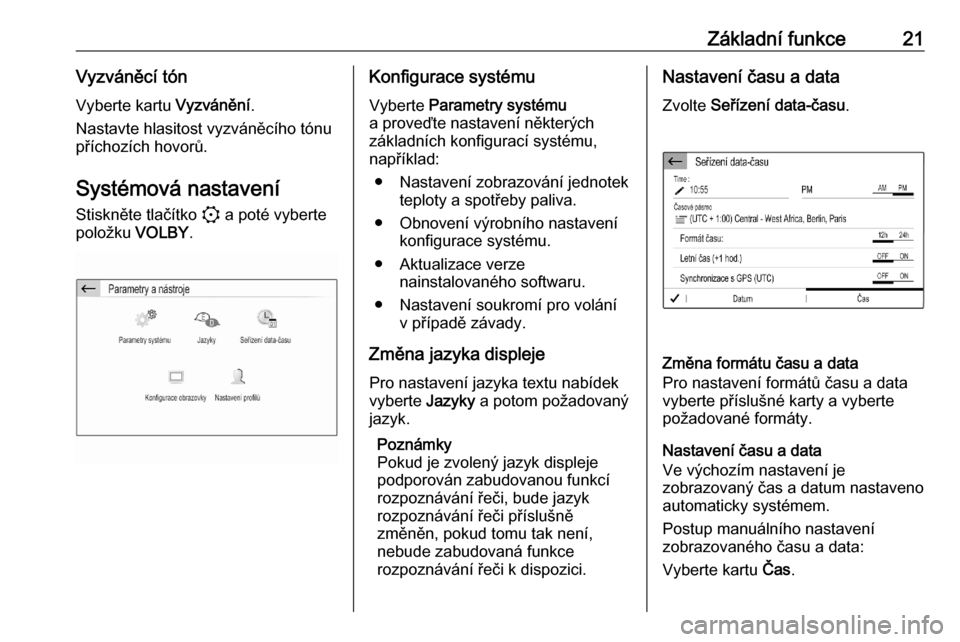
Základní funkce21Vyzváněcí tón
Vyberte kartu Vyzvánění.
Nastavte hlasitost vyzváněcího tónu
příchozích hovorů.
Systémová nastavení
Stiskněte tlačítko : a poté vyberte
položku VOLBY.Konfigurace systému
Vyberte Parametry systému
a proveďte nastavení některých
základních konfigurací systému,
například:
● Nastavení zobrazování jednotek teploty a spotřeby paliva.
● Obnovení výrobního nastavení konfigurace systému.
● Aktualizace verze nainstalovaného softwaru.
● Nastavení soukromí pro volání v případě závady.
Změna jazyka displeje Pro nastavení jazyka textu nabídek
vyberte Jazyky a potom požadovaný
jazyk.
Poznámky
Pokud je zvolený jazyk displeje
podporován zabudovanou funkcí
rozpoznávání řeči, bude jazyk
rozpoznávání řeči příslušně
změněn, pokud tomu tak není,
nebude zabudovaná funkce
rozpoznávání řeči k dispozici.Nastavení času a data
Zvolte Seřízení data-času .
Změna formátu času a data
Pro nastavení formátů času a data vyberte příslušné karty a vyberte
požadované formáty.
Nastavení času a data
Ve výchozím nastavení je
zobrazovaný čas a datum nastaveno
automaticky systémem.
Postup manuálního nastavení
zobrazovaného času a data:
Vyberte kartu Čas.
Page 22 of 107
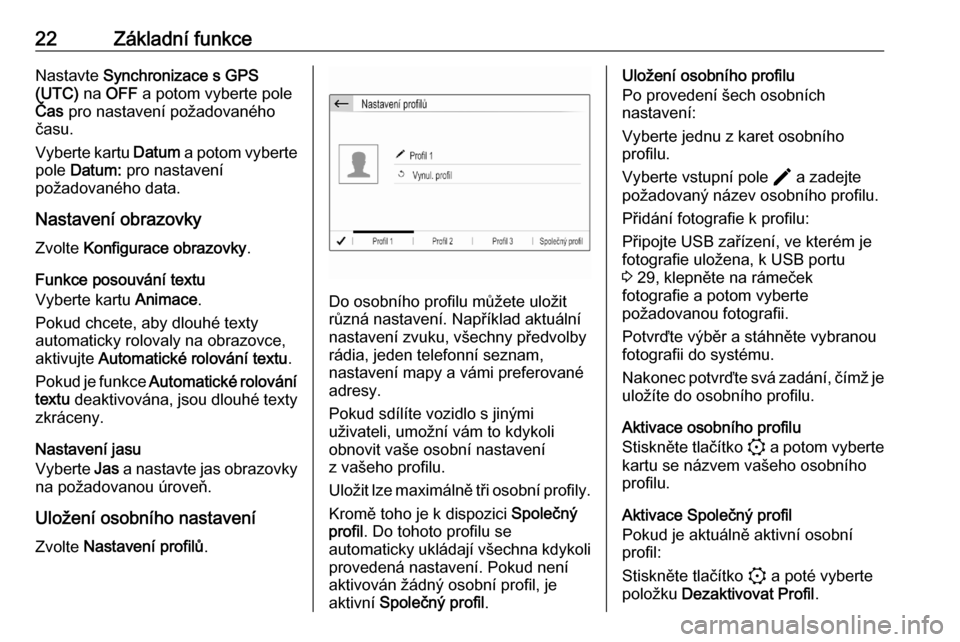
22Základní funkceNastavte Synchronizace s GPS
(UTC) na OFF a potom vyberte pole
Čas pro nastavení požadovaného
času.
Vyberte kartu Datum a potom vyberte
pole Datum: pro nastavení
požadovaného data.
Nastavení obrazovky Zvolte Konfigurace obrazovky .
Funkce posouvání textu
Vyberte kartu Animace.
Pokud chcete, aby dlouhé texty
automaticky rolovaly na obrazovce,
aktivujte Automatické rolování textu .
Pokud je funkce Automatické rolování
textu deaktivována, jsou dlouhé texty
zkráceny.
Nastavení jasu
Vyberte Jas a nastavte jas obrazovky
na požadovanou úroveň.
Uložení osobního nastavení
Zvolte Nastavení profilů .
Do osobního profilu můžete uložit
různá nastavení. Například aktuální
nastavení zvuku, všechny předvolby
rádia, jeden telefonní seznam,
nastavení mapy a vámi preferované
adresy.
Pokud sdílíte vozidlo s jinými
uživateli, umožní vám to kdykoli
obnovit vaše osobní nastavení
z vašeho profilu.
Uložit lze maximálně tři osobní profily. Kromě toho je k dispozici Společný
profil . Do tohoto profilu se
automaticky ukládají všechna kdykoli
provedená nastavení. Pokud není
aktivován žádný osobní profil, je
aktivní Společný profil .
Uložení osobního profilu
Po provedení šech osobních
nastavení:
Vyberte jednu z karet osobního
profilu.
Vyberte vstupní pole > a zadejte
požadovaný název osobního profilu.
Přidání fotografie k profilu:
Připojte USB zařízení, ve kterém je
fotografie uložena, k USB portu
3 29, klepněte na rámeček
fotografie a potom vyberte
požadovanou fotografii.
Potvrďte výběr a stáhněte vybranou
fotografii do systému.
Nakonec potvrďte svá zadání, čímž je uložíte do osobního profilu.
Aktivace osobního profilu
Stiskněte tlačítko : a potom vyberte
kartu se názvem vašeho osobního
profilu.
Aktivace Společný profil
Pokud je aktuálně aktivní osobní
profil:
Stiskněte tlačítko : a poté vyberte
položku Dezaktivovat Profil .
Page 23 of 107

Základní funkce23Vynulování osobního profilu
Osobní profil můžete kdykoli vymazat
a obnovit výchozí výrobní nastavení
tohoto profilu.
Vyberte příslušný profil a potom
vyberte Vynul. profil .
Vynulování Společný profil
Společný profil můžete kdykoli
vymazat a obnovit výchozí výrobní
nastavení tohoto profilu.
Vyberte Společný profil a potom
Resetovat společný profil .
Page 26 of 107
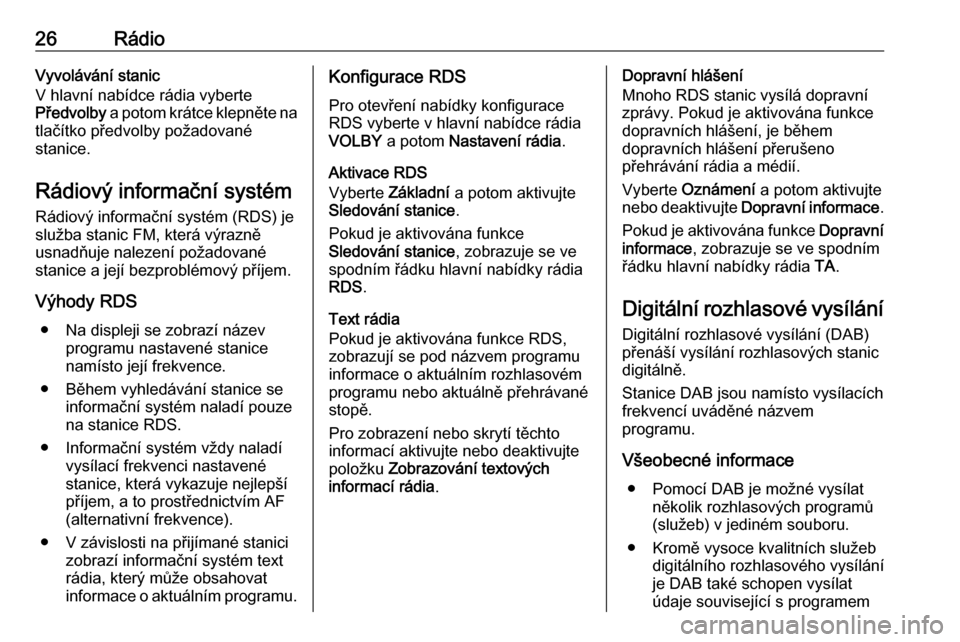
26RádioVyvolávání stanic
V hlavní nabídce rádia vyberte
Předvolby a potom krátce klepněte na
tlačítko předvolby požadované
stanice.
Rádiový informační systém
Rádiový informační systém (RDS) je
služba stanic FM, která výrazně
usnadňuje nalezení požadované
stanice a její bezproblémový příjem.
Výhody RDS ● Na displeji se zobrazí název programu nastavené stanice
namísto její frekvence.
● Během vyhledávání stanice se informační systém naladí pouzena stanice RDS.
● Informační systém vždy naladí vysílací frekvenci nastavené
stanice, která vykazuje nejlepší
příjem, a to prostřednictvím AF
(alternativní frekvence).
● V závislosti na přijímané stanici zobrazí informační systém textrádia, který může obsahovatinformace o aktuálním programu.Konfigurace RDS
Pro otevření nabídky konfigurace
RDS vyberte v hlavní nabídce rádia
VOLBY a potom Nastavení rádia .
Aktivace RDS
Vyberte Základní a potom aktivujte
Sledování stanice .
Pokud je aktivována funkce
Sledování stanice , zobrazuje se ve
spodním řádku hlavní nabídky rádia
RDS .
Text rádia
Pokud je aktivována funkce RDS,
zobrazují se pod názvem programu
informace o aktuálním rozhlasovém
programu nebo aktuálně přehrávané
stopě.
Pro zobrazení nebo skrytí těchto
informací aktivujte nebo deaktivujte
položku Zobrazování textových
informací rádia .Dopravní hlášení
Mnoho RDS stanic vysílá dopravní
zprávy. Pokud je aktivována funkce
dopravních hlášení, je během
dopravních hlášení přerušeno
přehrávání rádia a médií.
Vyberte Oznámení a potom aktivujte
nebo deaktivujte Dopravní informace .
Pokud je aktivována funkce Dopravní
informace , zobrazuje se ve spodním
řádku hlavní nabídky rádia TA.
Digitální rozhlasové vysílání
Digitální rozhlasové vysílání (DAB)
přenáší vysílání rozhlasových stanic
digitálně.
Stanice DAB jsou namísto vysílacích
frekvencí uváděné názvem
programu.
Všeobecné informace ● Pomocí DAB je možné vysílat několik rozhlasových programů
(služeb) v jediném souboru.
● Kromě vysoce kvalitních služeb digitálního rozhlasového vysílání
je DAB také schopen vysílat
údaje související s programem
Page 27 of 107
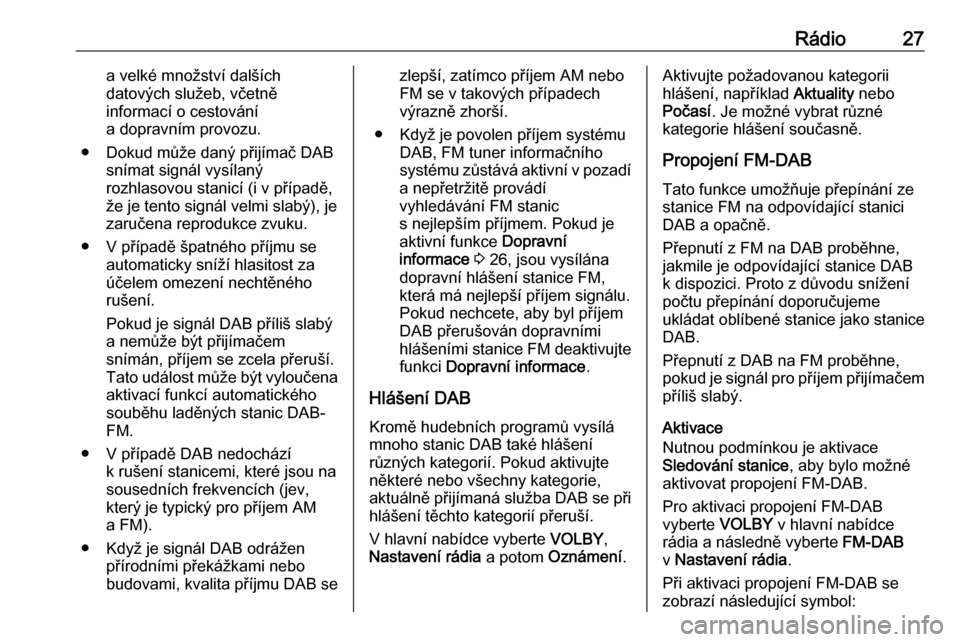
Rádio27a velké množství dalších
datových služeb, včetně
informací o cestování
a dopravním provozu.
● Dokud může daný přijímač DAB snímat signál vysílaný
rozhlasovou stanicí (i v případě,
že je tento signál velmi slabý), je
zaručena reprodukce zvuku.
● V případě špatného příjmu se automaticky sníží hlasitost za
účelem omezení nechtěného
rušení.
Pokud je signál DAB příliš slabý
a nemůže být přijímačem
snímán, příjem se zcela přeruší.
Tato událost může být vyloučena aktivací funkcí automatickéhosouběhu laděných stanic DAB-FM.
● V případě DAB nedochází k rušení stanicemi, které jsou na
sousedních frekvencích (jev,
který je typický pro příjem AM
a FM).
● Když je signál DAB odrážen přírodními překážkami nebo
budovami, kvalita příjmu DAB sezlepší, zatímco příjem AM nebo
FM se v takových případech
výrazně zhorší.
● Když je povolen příjem systému DAB, FM tuner informačního
systému zůstává aktivní v pozadí
a nepřetržitě provádí
vyhledávání FM stanic
s nejlepším příjmem. Pokud je
aktivní funkce Dopravní
informace 3 26, jsou vysílána
dopravní hlášení stanice FM,
která má nejlepší příjem signálu. Pokud nechcete, aby byl příjem
DAB přerušován dopravními hlášeními stanice FM deaktivujte funkci Dopravní informace .
Hlášení DAB
Kromě hudebních programů vysílá
mnoho stanic DAB také hlášení
různých kategorií. Pokud aktivujte
některé nebo všechny kategorie,
aktuálně přijímaná služba DAB se při
hlášení těchto kategorií přeruší.
V hlavní nabídce vyberte VOLBY,
Nastavení rádia a potom Oznámení .Aktivujte požadovanou kategorii
hlášení, například Aktuality nebo
Počasí . Je možné vybrat různé
kategorie hlášení současně.
Propojení FM-DAB Tato funkce umožňuje přepínání ze
stanice FM na odpovídající stanici
DAB a opačně.
Přepnutí z FM na DAB proběhne, jakmile je odpovídající stanice DAB
k dispozici. Proto z důvodu snížení
počtu přepínání doporučujeme
ukládat oblíbené stanice jako stanice
DAB.
Přepnutí z DAB na FM proběhne,
pokud je signál pro příjem přijímačem
příliš slabý.
Aktivace
Nutnou podmínkou je aktivace
Sledování stanice , aby bylo možné
aktivovat propojení FM-DAB.
Pro aktivaci propojení FM-DAB
vyberte VOLBY v hlavní nabídce
rádia a následně vyberte FM-DAB
v Nastavení rádia .
Při aktivaci propojení FM-DAB se
zobrazí následující symbol:
Page 28 of 107

28Rádio
Deaktivace
Pro deaktivaci propojení FM-DAB
vyberte VOLBY v hlavní nabídce
rádia a následně zrušte výběr FM-
DAB v Nastavení rádia .
Propojení FM-DAB bude automaticky
deaktivováno při deaktivaci
Sledování stanice .
Page 36 of 107
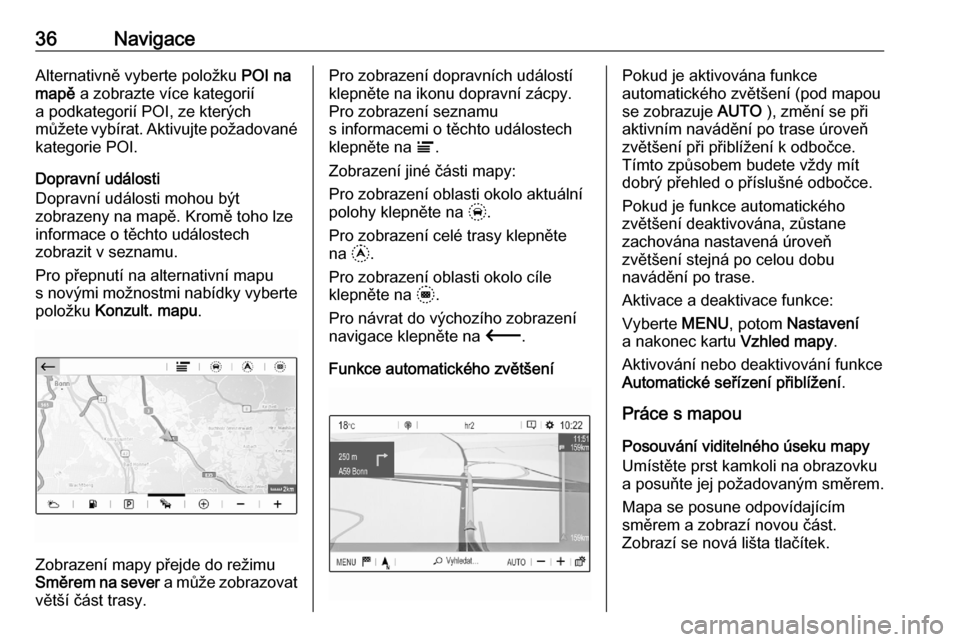
36NavigaceAlternativně vyberte položku POI na
mapě a zobrazte více kategorií
a podkategorií POI, ze kterých
můžete vybírat. Aktivujte požadované
kategorie POI.
Dopravní události
Dopravní události mohou být
zobrazeny na mapě. Kromě toho lze
informace o těchto událostech
zobrazit v seznamu.
Pro přepnutí na alternativní mapu
s novými možnostmi nabídky vyberte
položku Konzult. mapu .
Zobrazení mapy přejde do režimu
Směrem na sever a může zobrazovat
větší část trasy.
Pro zobrazení dopravních událostí
klepněte na ikonu dopravní zácpy.
Pro zobrazení seznamu
s informacemi o těchto událostech
klepněte na Ï.
Zobrazení jiné části mapy:
Pro zobrazení oblasti okolo aktuální
polohy klepněte na +.
Pro zobrazení celé trasy klepněte
na ,.
Pro zobrazení oblasti okolo cíle
klepněte na ..
Pro návrat do výchozího zobrazení
navigace klepněte na 3.
Funkce automatického zvětšeníPokud je aktivována funkce
automatického zvětšení (pod mapou
se zobrazuje AUTO ), změní se při
aktivním navádění po trase úroveň
zvětšení při přiblížení k odbočce.
Tímto způsobem budete vždy mít
dobrý přehled o příslušné odbočce.
Pokud je funkce automatického
zvětšení deaktivována, zůstane
zachována nastavená úroveň
zvětšení stejná po celou dobu
navádění po trase.
Aktivace a deaktivace funkce:
Vyberte MENU, potom Nastavení
a nakonec kartu Vzhled mapy.
Aktivování nebo deaktivování funkce
Automatické seřízení přiblížení .
Práce s mapou
Posouvání viditelného úseku mapy
Umístěte prst kamkoli na obrazovku a posuňte jej požadovaným směrem.
Mapa se posune odpovídajícím
směrem a zobrazí novou část.
Zobrazí se nová lišta tlačítek.
Page 37 of 107
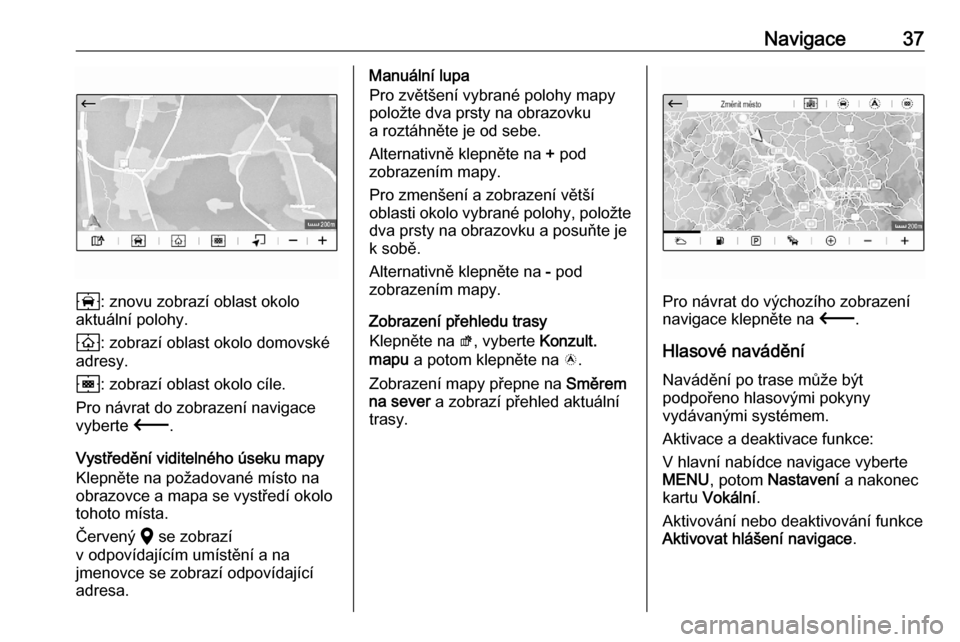
Navigace37
8: znovu zobrazí oblast okolo
aktuální polohy.
9 : zobrazí oblast okolo domovské
adresy.
0 : zobrazí oblast okolo cíle.
Pro návrat do zobrazení navigace
vyberte 3.
Vystředění viditelného úseku mapy Klepněte na požadované místo na
obrazovce a mapa se vystředí okolo
tohoto místa.
Červený K se zobrazí
v odpovídajícím umístění a na
jmenovce se zobrazí odpovídající
adresa.
Manuální lupa
Pro zvětšení vybrané polohy mapy
položte dva prsty na obrazovku
a roztáhněte je od sebe.
Alternativně klepněte na + pod
zobrazením mapy.
Pro zmenšení a zobrazení větší
oblasti okolo vybrané polohy, položte
dva prsty na obrazovku a posuňte je
k sobě.
Alternativně klepněte na - pod
zobrazením mapy.
Zobrazení přehledu trasy
Klepněte na ø, vyberte Konzult.
mapu a potom klepněte na ö.
Zobrazení mapy přepne na Směrem
na sever a zobrazí přehled aktuální
trasy.
Pro návrat do výchozího zobrazení
navigace klepněte na 3.
Hlasové navádění Navádění po trase může být
podpořeno hlasovými pokyny
vydávanými systémem.
Aktivace a deaktivace funkce:
V hlavní nabídce navigace vyberte
MENU , potom Nastavení a nakonec
kartu Vokální .
Aktivování nebo deaktivování funkce
Aktivovat hlášení navigace .